คุณต้องการรวมไฟล์จํานวนมากเป็นเอกสารเดียวหรือไม่? เอกสารเดียวอาจมีไฟล์ PDF จํานวนมาก ทําให้ยากต่อการจัดระเบียบและค้นหาข้อมูลเฉพาะภายในเอกสาร คุณจะต้องมีโปรแกรม PDF เช่น Foxit เพื่อรวมหรือรวมไฟล์ PDF ในบทความนี้ เราจะสาธิตวิธีการรวมไฟล์ PDF กับ Foxit โปรแกรมแก้ไข PDF และเครื่องมือ Foxit ออนไลน์ นอกจากนี้เรายังแนะนําทางเลือกของ Foxit - UPDF เพื่อช่วยคุณประหยัดงบประมาณและปรับปรุงประสิทธิภาพ คุณสามารถดาวน์โหลดได้ทันทีเพื่อลองใช้คุณสมบัติการผสานที่น่าทึ่ง
Windows • macOS • iOS • Android ปลอดภัย 100%
ส่วนที่ 1. วิธีรวม PDF กับ Foxit โปรแกรมแก้ไข PDF
ประการแรก Foxit PhantomPDF ไม่มีอยู่อีกต่อไป เนื่องจากชื่อได้เปลี่ยนเป็น Foxit โปรแกรมแก้ไข PDF เป็นผลิตภัณฑ์ฮีโร่จาก Foxit ในปัจจุบันและเป็นโซลูชันแบบครบวงจร ด้านล่างนี้คือคําแนะนําสําหรับคุณในการรวม PDF กับ โปรแกรมแก้ไข PDF:
ขั้นตอนที่ 1. หลังจากนั้น เลือก "ผสาน PDF" ใน Foxit
ก่อนอื่นให้เปิดแอปพลิเคชั่น Foxit โปรแกรมแก้ไข PDF ในหน้าเริ่มต้น คุณจะเห็นตัวเลือก "ผสาน PDF" คลิกตัวเลือก "ใช้ทันที" เพื่อเริ่มต้น
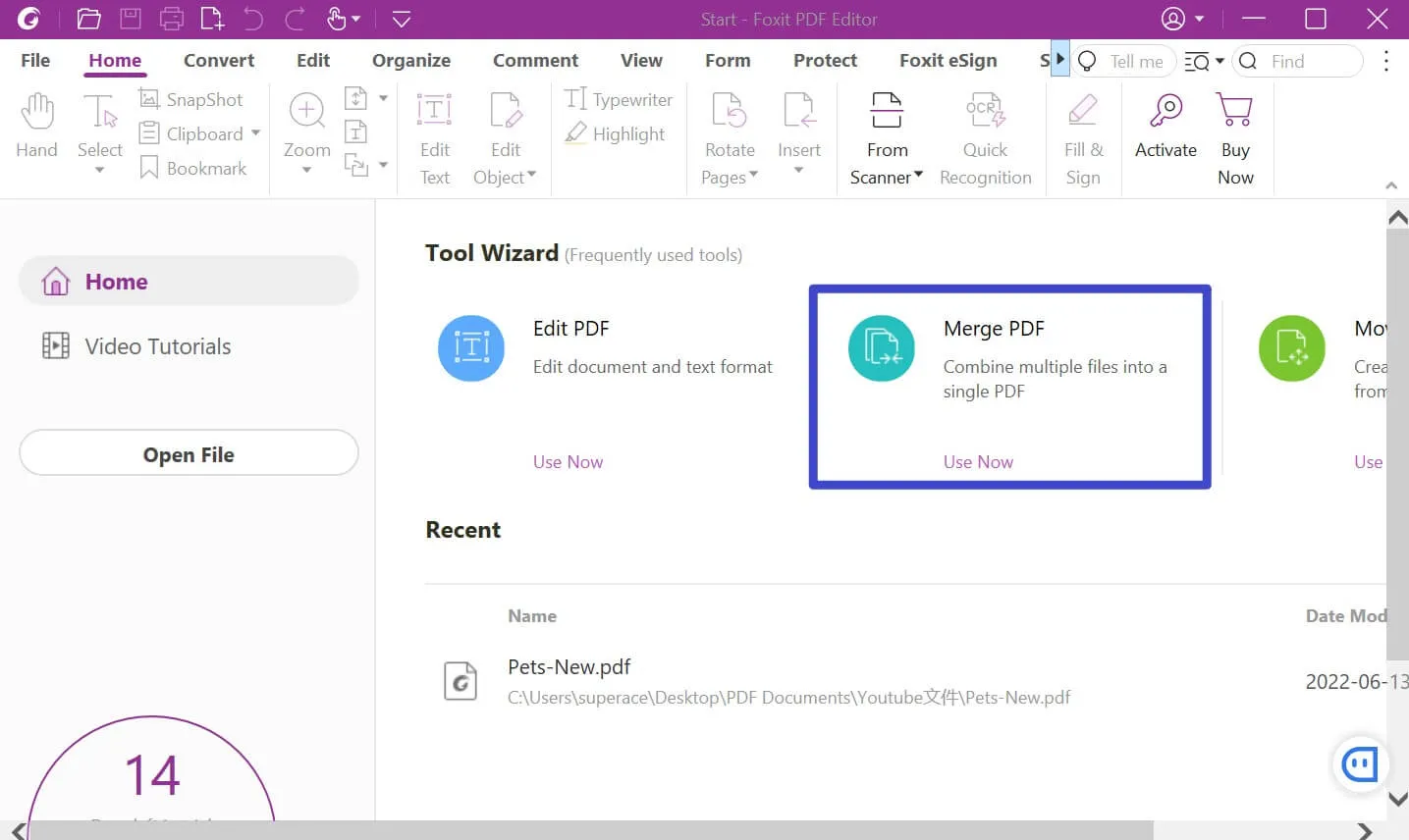
หรือสร้าง PDF จากหลายไฟล์โดยเลือกตัวเลือกในเมนู "ไฟล์" จากนั้นเลือก "รวมไฟล์"
ขั้นตอนที่ 2. หลังจากนั้น เพิ่มไฟล์ใน Foxit
เพิ่มไฟล์ลงในเอกสารของคุณโดยคลิกปุ่ม "เพิ่มไฟล์" แอปพลิเคชัน PDF, PDF และรูปถ่ายของ Microsoft ส่วนใหญ่อาจรวมอยู่ด้วย
Foxit ให้คุณค้นหาไฟล์ในหน้าต่างแยกต่างหาก สามารถเลือกไฟล์เดียวได้โดยเลือกหนึ่งครั้งแล้วคลิก "เปิด" เปิดโดยกดปุ่ม Ctrl ค้างไว้ขณะคลิกที่ไฟล์จํานวนมาก
เพิ่มไฟล์ของคุณและไฟล์เหล่านั้นจะปรากฏในรายการพร้อมชื่อและรายละเอียดอื่นๆ การคลิก "เลื่อนขึ้น" หรือ "เลื่อนลง" จะเป็นการย้ายไฟล์ในรายการนี้ขึ้นหรือลงในรายการ
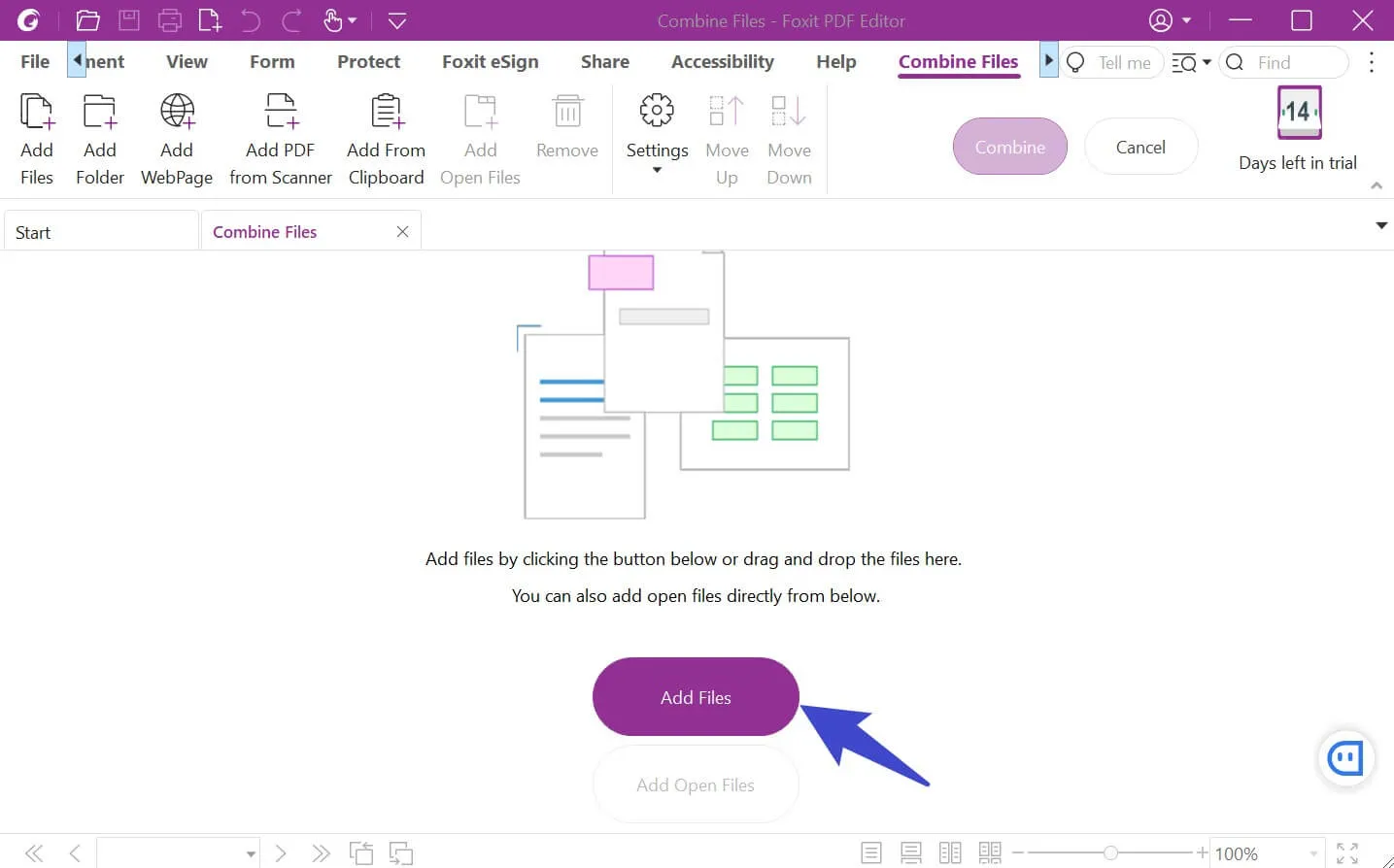
ขั้นตอนที่ 3. หลังจากนั้น รวม PDF ใน Foxit โปรแกรมแก้ไข PDF
หลังจากที่คุณเพิ่มไฟล์ทั้งหมดแล้ว ให้คลิกปุ่ม "รวม" บนแถบเครื่องมือด้านบน
PDF ที่รวมกันของคุณจะถูกบันทึกไว้ในหน้าต่างใหม่ที่ขอตําแหน่งและชื่อจากคุณ คลิก "บันทึก" เมื่อคุณเลือกตําแหน่งที่จะบันทึกไฟล์ของคุณและจะเรียกมันว่าอย่างไร
ความคืบหน้าของ PDF จะแสดงในแถบสถานะ
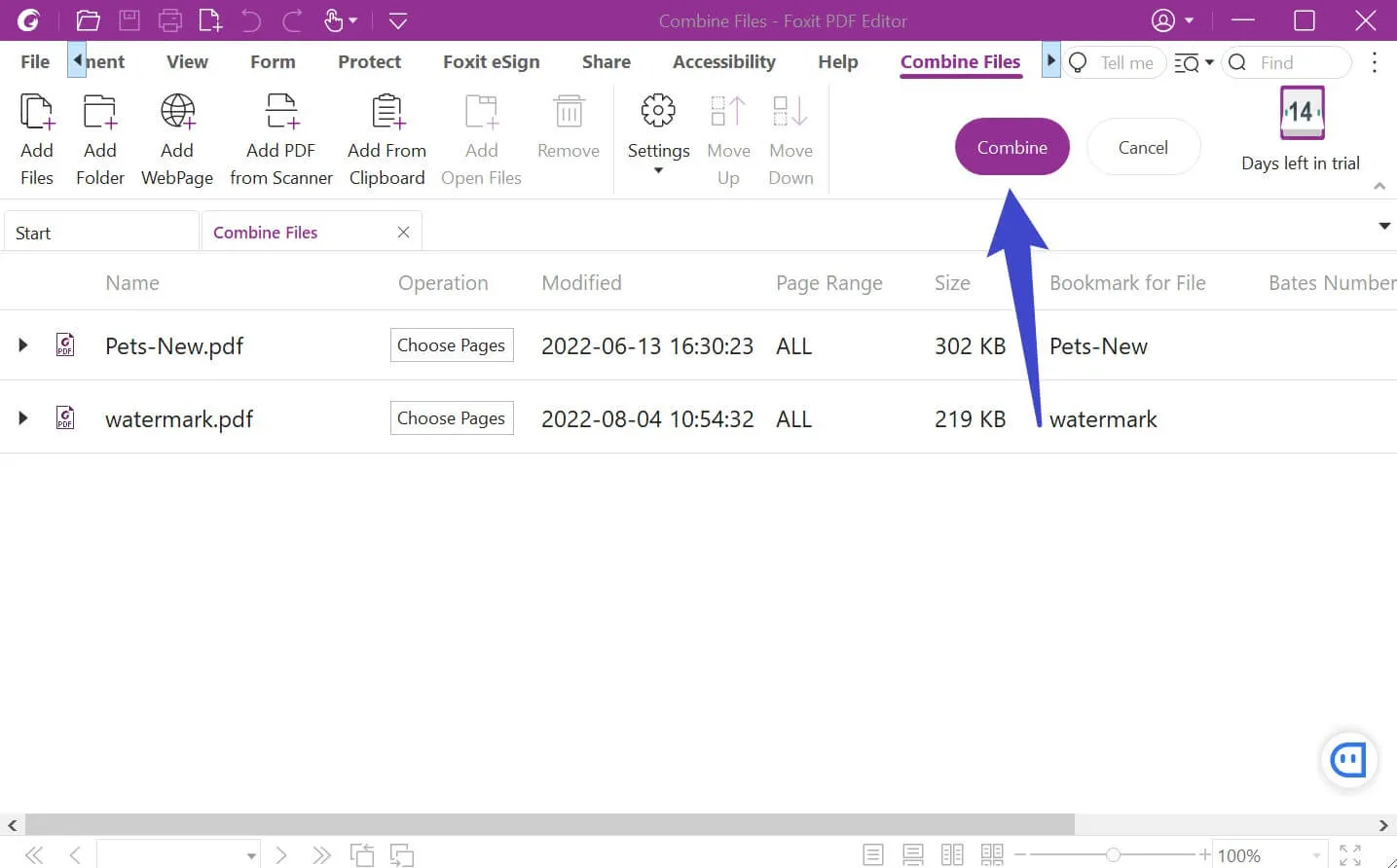
ส่วนที่ 2. วิธีรวม PDF กับ Foxit Online
เครื่องมือออนไลน์ของ Foxit ยังสามารถรวมไฟล์ PDF ได้อีกด้วย นี่คือวิธีรวมไฟล์ PDF โดยใช้เครื่องมือออนไลน์ของ Foxit:
คําแนะนําทีละขั้นตอนในการรวม PDF กับ Foxit Online Service
- อัปโหลดไฟล์ PDF ของคุณโดยลากและวางลงในตัวรวม PDF ออนไลน์ของ Foxit ไฟล์ที่คุณเพิ่มจะปรากฏในเมนูแบบเลื่อนลงของเครื่องมือ
- ลูกศรขึ้นและลงอาจใช้เพื่อจัดลําดับไฟล์ใหม่ หรือสามารถใช้ปุ่มถังขยะเพื่อลบไฟล์ได้
- เมื่อคุณคลิก 'เริ่มทันที' ไฟล์ PDF จะถูกรวมเข้าด้วยกัน
- เมื่อการผสานเสร็จสิ้นหน้าต่างจะปรากฏขึ้นเพื่อให้คุณดาวน์โหลดไฟล์ที่รวมกันได้
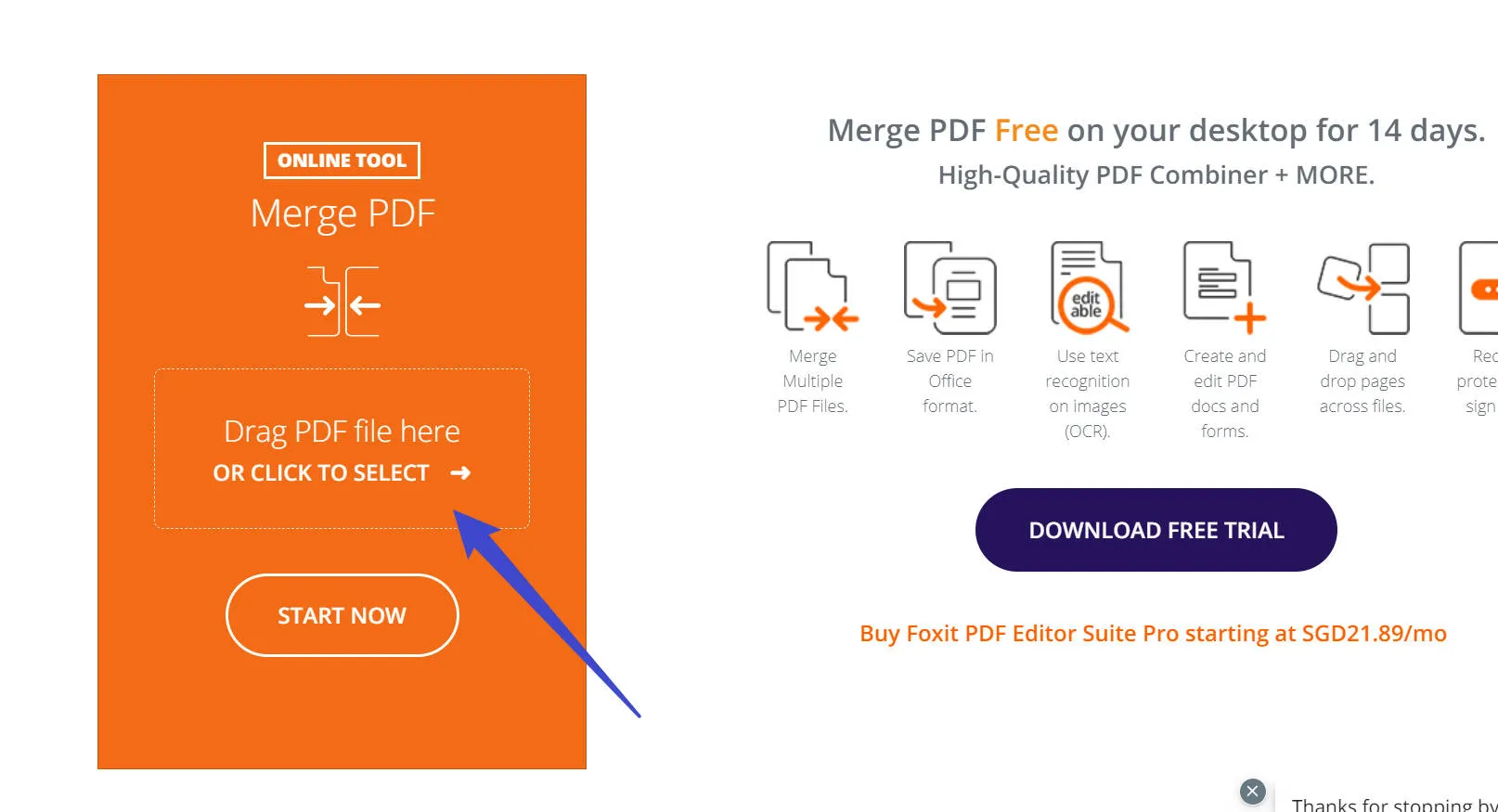
ส่วนที่ 3. ทางเลือกที่ดีกว่าสําหรับ Foxit สําหรับการรวมไฟล์ PDF
ตอนนี้คุณรู้วิธีรวม PDF กับ Foxit แล้ว มันค่อนข้างสะดวกใช่ไหมอย่างไรก็ตาม Foxit จะมีค่าใช้จ่าย $159 ต่อปี หลายคนต้องการใช้ทางเลือกที่คุ้มค่าอะไรสําคัญกว่ากัน?ส่วนต่อประสานผู้ใช้ของ Foxit นั้นล้าสมัยไปหน่อยและคุณสมบัติก็ล้นหลามเล็กน้อย
เป็นการยากที่จะหาสิ่งทดแทน Foxit โปรแกรมแก้ไข PDF ที่ดีกว่า UPDF เป็นโปรแกรมแก้ไข PDF ที่ค่อนข้างใหม่ในตลาด แต่มีความสามารถหลายอย่างเช่นเดียวกับ Foxit โปรแกรมแก้ไข PDF ในราคาที่สมเหตุสมผลจริงๆ UPDF มีส่วนต่อประสานผู้ใช้ที่ทั้งมีประโยชน์และสะดวกสบาย นอกจากนี้ยังเปิดและโหลดเอกสาร PDF ของคุณได้เร็วมาก คุณสมบัติ PDF แบบแบทช์ทําให้ง่ายต่อการรวมไฟล์ ลองดูแล้วคุณจะพอใจกับประสิทธิภาพของมัน
Windows • macOS • iOS • Android ปลอดภัย 100%
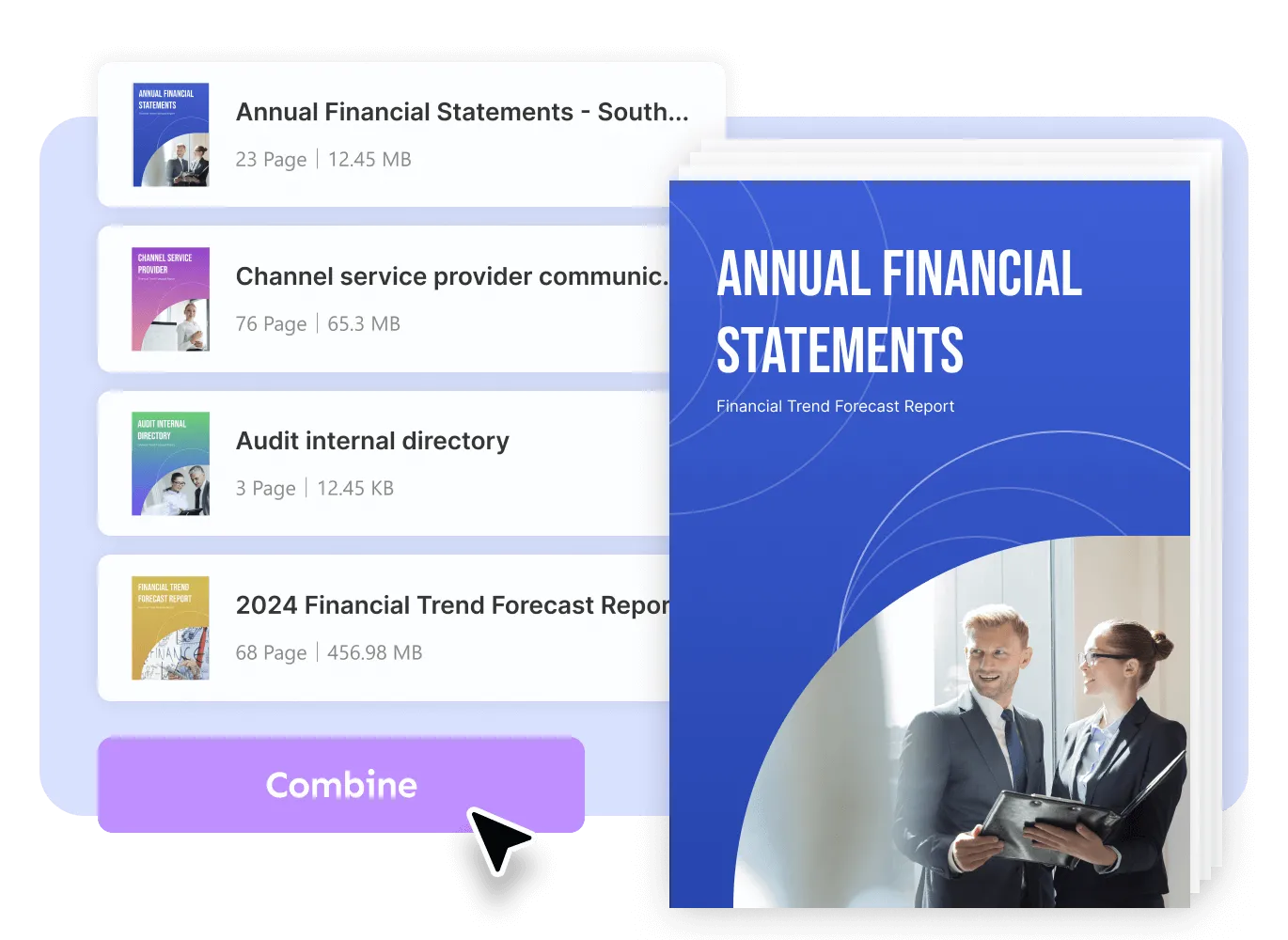
ทางเลือก Foxit นี้มีสองวิธีที่มีคุณค่าในการรวม PDF ทําตามคําแนะนําด้านล่าง:
วิธีที่ 1. ใช้คุณสมบัติ "Batch Combine"
- ขั้นตอนที่ 1. หลังจากนั้น เรียกใช้ UPDF คลิกตัวเลือก "ผสาน" ใน "เครื่องมือ"
- ขั้นตอนที่ 2. หลังจากนั้น เพิ่มไฟล์ลงในรายการ คุณสามารถเพิ่มไฟล์ PDF และไฟล์รูปภาพ (JPG, JPEG, PNG, BMP, TIFF, GIF) นอกจากนี้ยังช่วยให้คุณสามารถเพิ่มไฟล์และโฟลเดอร์ลงในรายการ
- ขั้นตอนที่ 3. หลังจากนั้น หลังจากเพิ่มไฟล์แล้ว คุณสามารถจัดเรียงลําดับของหน้าใหม่ได้ และหากคุณต้องการลบไฟล์เฉพาะบางไฟล์ออกจากรายการ ให้เลือก "ถังขยะ" เพื่อลบไฟล์
- ขั้นตอนที่ 4. หลังจากนั้น สุดท้าย ให้คลิกปุ่ม "นําไปใช้" เพื่อรวมไฟล์ทั้งหมดเป็นไฟล์ PDF ไฟล์เดียว คุณสามารถเลือกโฟลเดอร์และไฟล์ PDF ที่รวมกันจะถูกบันทึกโดยอัตโนมัติ คุณสมบัติที่ยอดเยี่ยมอย่างหนึ่งของคุณลักษณะการรวมของ UPDF คือจะตั้งชื่อไฟล์ของไฟล์ที่แยกจากกันทั้งหมดเป็นบุ๊กมาร์กใน PDF ที่ผสาน สามารถช่วยให้คุณข้ามไปยังส่วนที่คุณต้องการได้อย่างรวดเร็ว
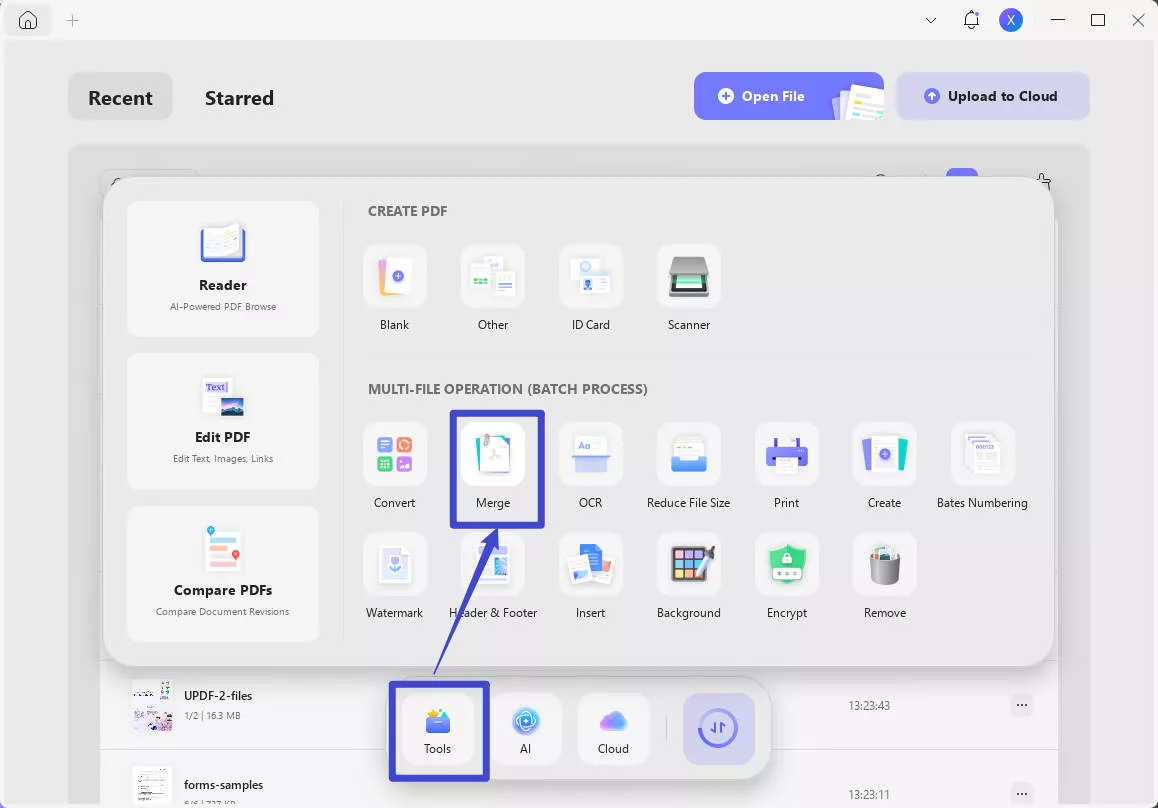
วิธีที่ 2.ใช้คุณสมบัติหน้า "แทรก"
- ขั้นตอนที่ 1. เปิดเปิด PDF ใน UPDF โดยคลิกปุ่ม "เปิดไฟล์" บนอินเทอร์เฟซหลักหรือลากไฟล์ลงในอินเทอร์เฟซโดยตรง
- ขั้นตอนที่ 2. คลิกปุ่ม "จัดระเบียบหน้า" ใน "เครื่องมือ" บนแถบเครื่องมือด้านซ้าย
- ขั้นตอนที่ 3. หลังจากนั้น คลิกตัวเลือก "แทรก" จากนั้นเลือกตัวเลือก "จากไฟล์..."
- ขั้นตอนที่ 4. หลังจากนั้น เลือกไฟล์ PDF อื่นที่คุณต้องการรวมแล้วคลิก "แทรก" หากคุณต้องการรวมไฟล์มากกว่า 2 ไฟล์ เพียงคลิกตัวเลือกแทรกอีกครั้ง
- ขั้นตอนที่ 5. หลังจากนั้น ไฟล์ PDF หลายไฟล์จะกลายเป็นไฟล์ PDF ไฟล์เดียว สุดท้ายคลิก "บันทึก" เพื่อบันทึกไฟล์ PDF ที่ผสานบนคอมพิวเตอร์ของคุณ
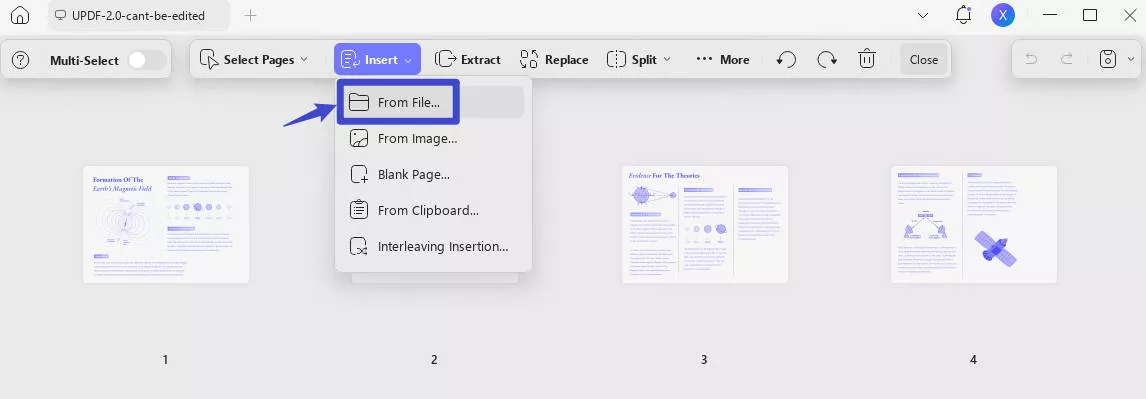
คุณอาจสนใจคุณสมบัติทั้งหมดของ UPDF คุณสามารถอ่านบทความรีวิวนี้หรือตรวจสอบคุณสมบัติเหล่านี้โดยแยกย่อยดังนี้
- เอกสาร PDF ของคุณสามารถแก้ไขได้โดยตรง ซึ่งรวมถึงการเพิ่ม แก้ไข และลบข้อความ ตลอดจนการเพิ่มรูปภาพ หมุน ครอบตัด แยก แทนที่ และลบรูปภาพ
- คุณสามารถเปิดไฟล์ PDF และใส่คําอธิบายประกอบขณะอ่านด้วยแอปนี้ ทําให้เป็นหนึ่งในโปรแกรมอ่าน PDF ที่ยิ่งใหญ่ที่สุด
- มีคุณสมบัติตัวแปลง PDF ที่ดีในการเปลี่ยน PDF เป็น Word, Excel, PowerPoint, HTML, ข้อความ และรูปแบบอื่นๆ อีกมากมาย
- มีความสามารถ OCR ในการจดจําข้อความใน PDF ที่สแกนหรือแบบรูปภาพ
- คุณสมบัติความปลอดภัย PDF ของ UPDF มีตัวเลือกมากมายสําหรับการรักษาความปลอดภัยเอกสารของคุณด้วยรหัสผ่านและการอนุญาต
คุณสามารถตรวจสอบการเปรียบเทียบแบบเต็มระหว่าง Foxit และ UPDF หากคุณมีคําถามเพิ่มเติม คุณยังสามารถลองใช้ UPDF ได้โดยดาวน์โหลดฟรี a try by free downloading it.
Windows • macOS • iOS • Android ปลอดภัย 100%
ส่วนที่ 4. เปรียบเทียบเครื่องมือทั้ง 3 เพื่อรวมไฟล์ PDF
หลังจากแนะนําทั้ง 3 วิธีในการรวมไฟล์ PDF แล้ว คุณอาจสงสัยว่าคุณควรเลือกเครื่องมือใด ไม่ต้องกังวล เราจัดทําแผนภูมิเพื่อช่วยคุณตัดสินใจโดยการเปรียบเทียบราคา ระบบ คุณสมบัติ ความเสถียร ความปลอดภัย และการให้คะแนน
| รายการ | UPDF | Foxit PDF Editor | Foxit Online |
|---|---|---|---|
| ราคา | US$39.99/ปี US$69.99/ถาวร (ใช้ไลเซนส์เดียวได้ทุกแพลตฟอร์ม ซื้อเลย.) | US$159/ปี (ใช้ไลเซนส์เดียวได้บน Windows, Mac, iOS, Android) | ฟรี |
| ระบบปฏิบัติการ | Windows, Mac, iOS, Android | Windows, Mac | เว็บ |
| ผสาน PDF | |||
| ชื่อไฟล์จะถูกตั้งเป็นบุ๊กมาร์กโดยอัตโนมัติเมื่อมีการผสาน | |||
| แก้ไข PDF | |||
| OCR | |||
| สติกเกอร์กว่า 100 แบบ | |||
| อินเทอร์เฟซ | UPDF มีอินเทอร์เฟซที่ใช้งานง่าย สวยงาม และเข้าใจง่าย | อินเทอร์เฟซค่อนข้างซับซ้อน บางครั้งผู้ใช้หาเครื่องมือไม่เจอ | เครื่องมือออนไลน์ใช้พื้นที่เพียงด้านเดียวของหน้าเว็บ ทำให้สับสน |
| ความเสถียรและความปลอดภัย | มีความเสถียรและปลอดภัยสูง เปิดไฟล์ PDF ขนาดใหญ่ได้ภายในไม่กี่วินาที! | บางครั้งโปรแกรมค้างเมื่อเปิดไฟล์ PDF ขนาดใหญ่ | เครื่องมือออนไลน์ไม่ค่อยเสถียรและปลอดภัย |
| คะแนน | 4.8 | 4.6 | 3.0 |
ดังที่คุณเห็นจากตาราง UPDF เป็นการควบรวมกิจการ PDF ที่ดีที่สุดในตลาด โปรแกรมแก้ไข Foxit PDF ไม่ได้ให้การควบคุมการปรับแต่งในระดับที่เหมาะสมที่สุดที่คุณอาจต้องใช้ในการจัดการ PDF ในทางกลับกัน UPDF มีอินเทอร์เฟซที่เรียบง่ายและมัลติฟังก์ชั่นที่ช่วยให้ทุกคนสามารถรวม PDF ในไฟล์ใดก็ได้ที่ต้องการ คุณสามารถเพลิดเพลินกับสิทธิประโยชน์ต่อไปนี้เพิ่มเติมด้วยความช่วยเหลือของ UPDF:
- ชื่อไฟล์จะถูกตั้งค่าเป็นบุ๊กมาร์กเมื่อผสาน สะดวกกว่ามากสําหรับคุณในการค้นหาส่วนเฉพาะเมื่ออ่าน
- คุณจะสามารถใช้ UPDF บนอุปกรณ์ 4 เครื่องพร้อมกันด้วยบัญชีพรีเมียมเพียงบัญชีเดียว ช่วยให้คุณหลีกเลี่ยงข้อจํากัดของเวิร์กโฟลว์ได้
- UPDF ให้การอัปเดตเป็นประจําแก่ผู้ใช้เพื่อรับมือกับความก้าวหน้าทางเทคโนโลยีและการสนับสนุนลูกค้าตอบสนองอย่างรวดเร็ว
- ด้วยคุณสมบัติสติกเกอร์ คุณยังสามารถออกแบบเนื้อหา PDF ก่อนที่จะรวมเข้ากับหน้า PDF อื่นๆ ได้อีกด้วย
เห็นได้ชัดว่า UPDF เป็นตัวเลือกที่ดีที่สุดเมื่อคุณเปรียบเทียบทุกแง่มุม ลองดูสิ
Windows • macOS • iOS • Android ปลอดภัย 100%
ส่วนที่ 5. คําถามที่พบบ่อยเกี่ยวกับการรวม PDF กับ Foxit
คุณสามารถรวมไฟล์ PDF ใน Foxit Reader ได้หรือไม่?
ไม่ คุณไม่สามารถรวมไฟล์ PDF ใน เครื่องอ่าน Foxit ได้ คุณจะต้องซื้อ Foxit โปรแกรมแก้ไข PDF เพื่อใช้คุณสมบัติผสาน
ฉันจะรวมไฟล์ PDF ใน Foxit ได้อย่างไร
นี่คือวิธีการรวมไฟล์ PDF โดยใช้ Foxit:
- เปิด Foxit โปรแกรมแก้ไข PDF
- คลิก "ใช้ทันที" ในส่วน "ผสาน PDF"
- เพิ่มไฟล์ในหน้าต่าง
- ผสานโดยคลิกปุ่ม "รวม"
การรวม PDF กับ Foxit นั้นซับซ้อนและช้าเล็กน้อย และจะทําให้คุณเสียค่าใช้จ่ายเป็นจํานวนมาก ทําไมไม่เปลี่ยนไปใช้ UPDF ล่ะ? มันจะให้ความเร็วและประสบการณ์ที่ดีที่สุดในการรวมไฟล์ PDF
การรวมไฟล์ PDF ใน Foxit ฟรีหรือไม่
ไม่ เครื่องอ่าน Foxit ฟรีไม่มีคุณสมบัติการผสาน และคุณจะต้องซื้อ Foxit โปรแกรมแก้ไข PDF เพื่อรวมไฟล์ PDF ของคุณ
บทสรุป
Foxit มีหลายวิธีในการรวมไฟล์ PDF และคุณสามารถใช้ Foxit เวอร์ชันเดสก์ท็อปหรือเวอร์ชันออนไลน์เพื่อทําได้ อย่างไรก็ตาม เวอร์ชันออนไลน์ไม่เสถียรและมีข้อจํากัดเกี่ยวกับรูปแบบและขนาดของไฟล์ เวอร์ชันเดสก์ท็อปมีราคาแพงเล็กน้อยสําหรับทุกคน ทําไมไม่ใช้ UPDF ล่ะ? UPDF เป็นตัวเลือกที่คุ้มค่ากว่าและมอบประสบการณ์ที่ดีขึ้นเมื่อจัดการกับเอกสาร PDF ลองดูสิ!
Windows • macOS • iOS • Android ปลอดภัย 100%
 UPDF
UPDF
 UPDF สำหรับ Windows
UPDF สำหรับ Windows UPDF สำหรับ Mac
UPDF สำหรับ Mac UPDF สำหรับ iPhone/iPad
UPDF สำหรับ iPhone/iPad UPDF สำหรับ Android
UPDF สำหรับ Android UPDF AI Online
UPDF AI Online UPDF Sign
UPDF Sign แก้ไข PDF
แก้ไข PDF ใส่คำอธิบาย PDF
ใส่คำอธิบาย PDF สร้าง PDF
สร้าง PDF ฟอร์ม PDF
ฟอร์ม PDF แก้ไขลิงก์
แก้ไขลิงก์ แปลง PDF
แปลง PDF OCR
OCR PDF เป็น Word
PDF เป็น Word PDF เป็นรูปภาพ
PDF เป็นรูปภาพ PDF เป็น Excel
PDF เป็น Excel จัดระเบียบ PDF
จัดระเบียบ PDF รวม PDF
รวม PDF แยก PDF
แยก PDF ครอบตัด PDF
ครอบตัด PDF หมุน PDF
หมุน PDF ป้องกัน PDF
ป้องกัน PDF เซ็น PDF
เซ็น PDF ลบข้อความ PDF
ลบข้อความ PDF ล้าง PDF
ล้าง PDF เอาความปลอดภัยออก
เอาความปลอดภัยออก อ่าน PDF
อ่าน PDF UPDF Cloud
UPDF Cloud บีบอัด PDF
บีบอัด PDF พิมพ์ PDF
พิมพ์ PDF ประมวลผลเป็นชุด
ประมวลผลเป็นชุด เกี่ยวกับ UPDF AI
เกี่ยวกับ UPDF AI โซลูชั่น UPDF AI
โซลูชั่น UPDF AI คู่มือผู้ใช้ AI
คู่มือผู้ใช้ AI คำถามที่พบบ่อยเกี่ยวกับ UPDF AI
คำถามที่พบบ่อยเกี่ยวกับ UPDF AI สรุป PDF
สรุป PDF แปล PDF
แปล PDF แชทกับ PDF
แชทกับ PDF สนทนากับ AI
สนทนากับ AI แชทด้วยรูปภาพ
แชทด้วยรูปภาพ PDF เป็นแผนที่ความคิด
PDF เป็นแผนที่ความคิด อธิบาย PDF
อธิบาย PDF งานวิจัยเชิงวิชาการ
งานวิจัยเชิงวิชาการ การค้นหาเอกสาร
การค้นหาเอกสาร โปรแกรมตรวจสอบ AI
โปรแกรมตรวจสอบ AI โปรแกรมเขียน AI
โปรแกรมเขียน AI โปรแกรมช่วยทำการบ้าน AI
โปรแกรมช่วยทำการบ้าน AI โปรแกรมสร้างแบบทดสอบ AI
โปรแกรมสร้างแบบทดสอบ AI โปรแกรมแก้โจทย์คณิตศาสตร์ AI
โปรแกรมแก้โจทย์คณิตศาสตร์ AI แปลง PDF เป็น Word
แปลง PDF เป็น Word แปลง PDF เป็น Excel
แปลง PDF เป็น Excel แปลง PDF เป็น PowerPoint
แปลง PDF เป็น PowerPoint คู่มือการใช้งาน
คู่มือการใช้งาน เคล็ดลับ UPDF
เคล็ดลับ UPDF คำถามที่พบบ่อย
คำถามที่พบบ่อย รีวิว UPDF
รีวิว UPDF ศูนย์ดาวน์โหลด
ศูนย์ดาวน์โหลด บล็อก
บล็อก ห้องข่าว
ห้องข่าว ข้อมูลจำเพาะทางเทคนิค
ข้อมูลจำเพาะทางเทคนิค อัปเดต
อัปเดต UPDF เทียบกับ Adobe Acrobat
UPDF เทียบกับ Adobe Acrobat UPDF เทียบกับ Foxit
UPDF เทียบกับ Foxit UPDF เทียบกับ PDF Expert
UPDF เทียบกับ PDF Expert



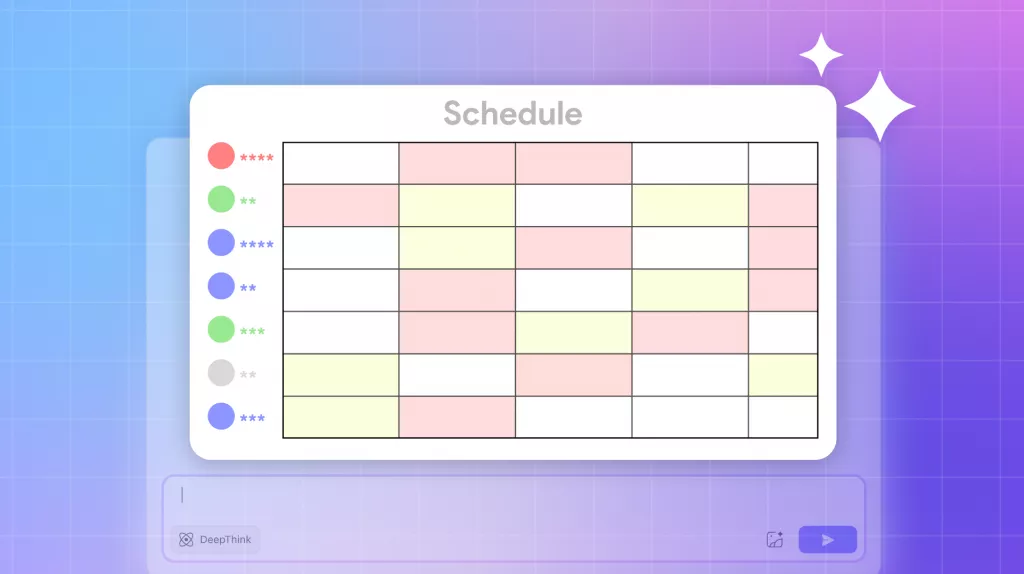
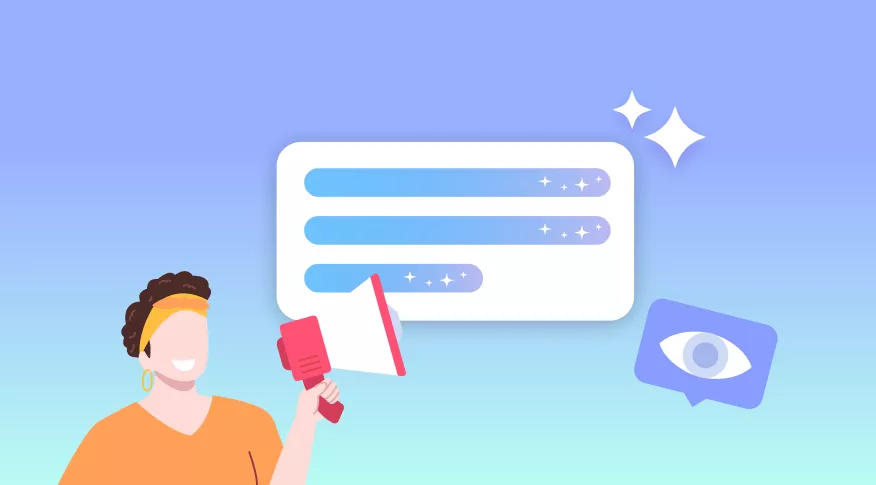
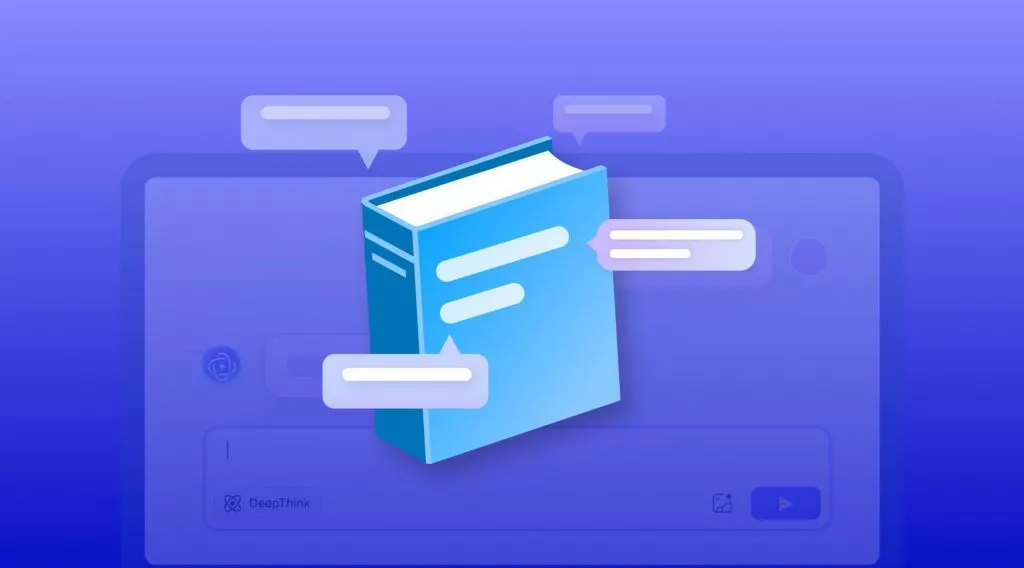
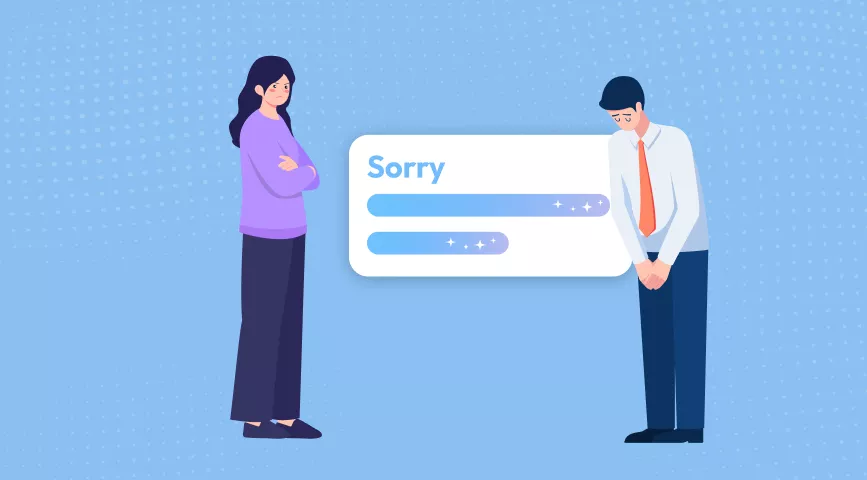

 Lizzy Lozano
Lizzy Lozano 